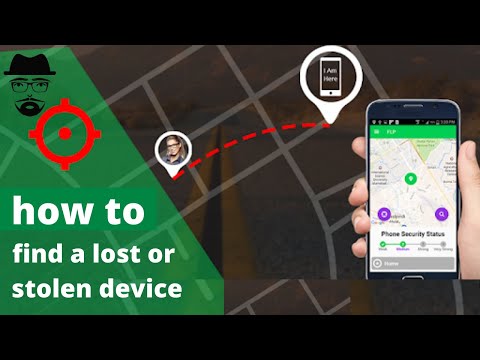Παρόλο που το MSN (Microsoft Network) και το Windows Live είναι τεχνικά 2 διαφορετικές υπηρεσίες, υπάρχει κάποια αναπόφευκτη αλληλεπικάλυψη. Ορισμένες από τις αρχικές υπηρεσίες MSN, όπως το Hotmail, μετονομάστηκαν σε υπηρεσίες Windows Live όταν ξεκίνησε για πρώτη φορά το σύστημα Windows Live. Συνδεθείτε στο MSN με το όνομα και τον κωδικό πρόσβασης του λογαριασμού σας Windows Live. Η αλλαγή αυτού του κωδικού πρόσβασης κάθε λίγους μήνες εμποδίζει τα ανήθικα άτομα να έχουν πρόσβαση στις διασυνδεδεμένες υπηρεσίες που παρέχουν το Windows Live και το MSN στο όνομά σας.
Βήματα

Βήμα 1. Συνδεθείτε σε οποιαδήποτε από τις υπηρεσίες MSN ή Windows Live με τον τρέχοντα κωδικό πρόσβασής σας

Βήμα 2. Μεταβείτε απευθείας στη σελίδα ρύθμισης λογαριασμού
Βρίσκεται στη διεύθυνση account.live.com. Εναλλακτικά, μπορείτε να εντοπίσετε το όνομά σας στην οθόνη και να κάνετε κλικ σε αυτό. Αυτό μπορεί να εμφανιστεί σε διάφορα μέρη, ανάλογα με την υπηρεσία στην οποία είστε συνδεδεμένοι:
- Στο msn.com, μετακινηθείτε περίπου στη μέση της σελίδας μέχρι να δείτε τις καρτέλες Messenger, Facebook και Twitter στα δεξιά της οθόνης. Κάντε κλικ στην καρτέλα Messenger και, στη συνέχεια, κάντε κλικ στο "Γεια", όταν εμφανιστεί.
- Όταν αποκτάτε πρόσβαση στις Φωτογραφίες, το Office, το Hotmail ή την αρχική σελίδα του Windows Live, το όνομά σας εμφανίζεται στην επάνω δεξιά γωνία της οθόνης. Κάντε κλικ σε αυτό για πρόσβαση στις ρυθμίσεις του λογαριασμού σας.
- Εάν δεν μπορείτε να βρείτε το όνομά σας που εμφανίζεται, μεταβείτε απευθείας στο account.live.com και συνδεθείτε με τον τρέχοντα κωδικό πρόσβασής σας.

Βήμα 3. Εντοπίστε το "Κωδικός πρόσβασης:
"καταχώριση κάτω από την επικεφαλίδα Πληροφορίες λογαριασμού. Κάντε κλικ στο σύνδεσμο" Αλλαγή "στα δεξιά του κωδικού πρόσβασής σας.

Βήμα 4. Εισαγάγετε τον παλιό κωδικό πρόσβασής σας
Θυμηθείτε, έχει διάκριση πεζών-κεφαλαίων.

Βήμα 5. Εισαγάγετε τον νέο κωδικό πρόσβασής σας στο επόμενο πεδίο δεδομένων
Όπως και ο αρχικός κωδικός πρόσβασης του Windows Live, είναι κεφαλαίο και πρέπει να έχει μήκος τουλάχιστον 6 χαρακτήρων.

Βήμα 6. Εισαγάγετε ξανά τον νέο κωδικό πρόσβασής σας στο επόμενο πεδίο δεδομένων

Βήμα 7. Κάντε κλικ στο πλαίσιο δίπλα στην επιλογή "Να λήξει ο κωδικός πρόσβασής μου κάθε 72 ημέρες", εάν θέλετε να αλλάξετε τον κωδικό πρόσβασής σας αυτόματα